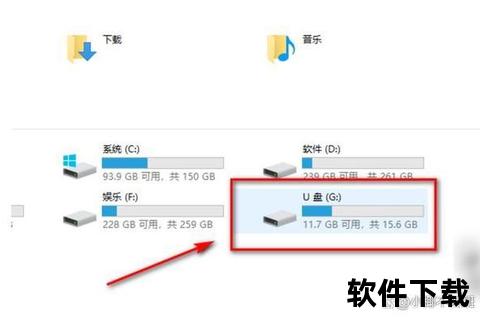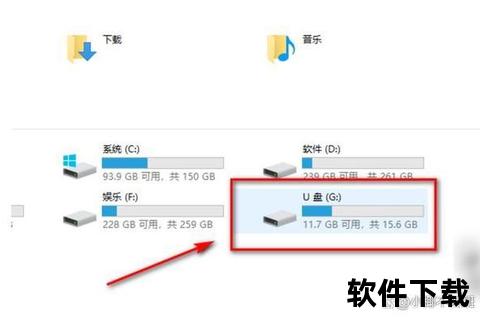超简单教程手把手教你如何快速将电脑软件高效拷贝至U盘
拷贝软件到U盘,你真的做对了吗?
“为什么我明明把软件复制到了U盘,换一台电脑却打不开?”这是许多用户常遇到的问题。有人尝试直接拖拽桌面图标,结果发现只是复制了快捷方式;有人拷贝了安装目录,却因依赖系统注册表而无法运行。究竟如何正确地将软件高效转移到U盘?本文将通过超简单教程手把手教你如何快速将电脑软件高效拷贝至U盘,解决这一争议性难题。
1. 如何准确找到软件的安装文件?
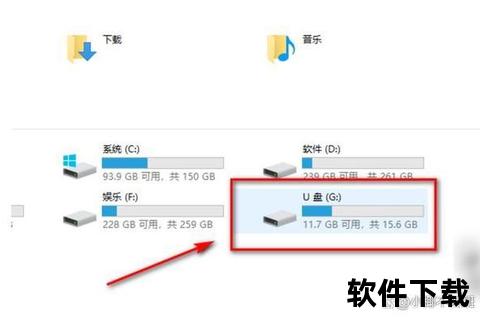
误区: 直接复制桌面图标或快捷方式,实际只是拷贝了“入口”,而非软件本体。
正确操作: 必须定位到软件的原始安装文件或安装包。以常用的QQ软件为例:
1. 右键桌面图标:选择“属性”,点击“打开文件所在的位置”。
2. 定位安装目录:进入包含“.exe”主程序及关联文件的文件夹。
3. 复制完整文件夹:选中所有文件后粘贴至U盘。
案例支撑:
若软件为破解版或未授权版本,可能无法通过属性定位安装路径。此时需手动搜索安装目录,或通过压缩包重新安装后再复制。
2. 哪种拷贝方式最高效?

方法对比:
直接拖拽:适合单个小文件,但易出错(如误拖快捷方式)。
复制粘贴:适用于批量文件,需注意U盘剩余空间。
压缩后传输:针对“.exe”文件可能被误判为病毒的情况,压缩可规避风险。
超简单教程手把手教你如何快速将电脑软件高效拷贝至U盘:
1. 安装包拷贝:直接复制下载的“.exe”或“.msi”安装包到U盘。
2. 免安装软件:将绿色版软件(如Photoshop便携版)的整个文件夹拖入U盘,无需安装即可运行。
3. 系统工具辅助:Windows 10用户可通过“应用和功能”移动微软商店下载的软件至U盘。
案例支撑:
某用户将5GB的PS安装包直接拷贝,因U盘格式为FAT32导致失败。后格式化为exFAT后成功传输。
3. 如何避免拷贝后的软件无法运行?
常见问题与解决方案:
依赖文件缺失:部分软件需调用系统组件(如.NET Framework),需在目标电脑预装。
注册表依赖:传统安装软件依赖注册表信息,建议优先选择绿色版或重新安装。
杀毒软件拦截:压缩“.exe”文件或添加白名单可避免误报。
案例支撑:
某企业员工将财务软件拷贝至U盘后,因目标电脑缺少加密组件导致无法打开。最终通过重新安装并激活解决。
三步走,让你的U盘变身“移动软件库”
1. 检查文件类型:优先选择安装包或绿色版软件,避免依赖问题。
2. 优化传输方式:大文件用压缩工具分割,格式化为exFAT/NTFS。
3. 备份与验证:使用Disksync等工具定期备份U盘数据,并在拷贝后验证文件完整性。
超简单教程手把手教你如何快速将电脑软件高效拷贝至U盘的核心逻辑是:选对文件、用对方法、提前验证。 无论是学生党携带学习工具,还是职场人备份办公软件,遵循以上步骤即可轻松实现跨设备无缝使用!
相关文章:
文章已关闭评论!